Dvaletilstand kan undertiden få din computer til at gå ned. Men dette kan løses ved at ændre strømtilstand på din computer. Heldigvis er der masser af strømtilstande, så vi kan vælge den, der passer os bedst.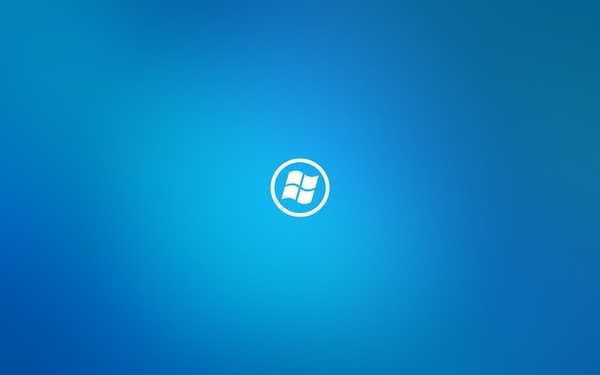
Lad os først tale om strømtilstande på din computer, mens du sover. Windows har seks forskellige "strømtilstande", såsom: S0 (kører normalt), S1 (CPU stoppet, RAM opdateret, kører i lav strømtilstand), S2 (CPU slukket, RAM opdateret, kører i lav strømtilstand), S3 (traditionel standby, med CPU'en slukket og RAM i langsom opdatering), S4 (Dvaletilstand, med hardwaren slukket og systemhukommelsen er gemt som en midlertidig fil) og S5 (Luk ned).
S3 er din computers standardstrømtilstand. Denne tilstand kan undertiden forårsage problemer med at gå ned, og for at løse det er vi nødt til at ændre strømtilstand i BIOS. Men inden vi viser dig, hvordan du gør det, skal vi advare dig om, at det at spille med BIOS kan være farligt for din computer, hvis du laver fejl, så udfør kun disse trin, hvis du ved hvad du laver. For at ændre din strømtilstand i BIOS skal du gøre følgende:
- Genstart computeren
- Mens dit system starter, skal du trykke på en passende tast (normalt er det Del)
- Gå til BIOS i BIOS Strømstyring, og derefter til Suspend-tilstand
- Der vil du se en mulighed for at ændre din strømplan fra S3
- Skift det til S1, og tryk på Esc for at afslutte BIOS og gemme ændringer
Du behøver ikke vælge S1 som din strømtilstand, men vi synes, den er den mest egnede, fordi den sparer mere strøm end nogen anden strømtilstand gør, derfor er chancerne for at gå ned minimalt.
Det ville være alt, hvis du har yderligere kommentarer eller forslag, bedes du skrive dem ned i kommentarerne nedenfor.
Læs også: Fix: Windows Resource Protection fandt en korrupt fil, men kan ikke fjerne den
- windows fix
 Friendoffriends
Friendoffriends


